Атрибуты текстуры Wood в окне диалога Attribute Editor
7.6. Атрибуты текстуры Wood в окне диалога Attribute Editor
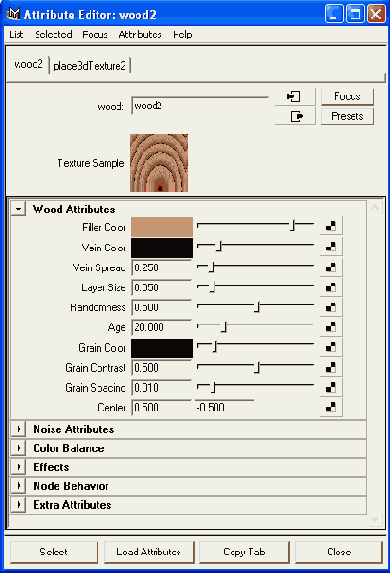
2. Щелкните на кнопке с рисунком шахматной доски, расположенной справа от ползунка Color (Цвет). В разделе 3D Textures (Трехмерные текстуры) появившегося окна диалога Create Render Node (Создать узел визуализации) щелкните на кнопке Wood (Дерево). Атрибуты этой текстуры в окне диалога Attribute Editor (Редактор атрибутов) показаны на Рисунок 7.6.
3. Щелкните на поле образца цвета Filler Color (Цвет заливки) и введите в поля Hue (Цветовой тон), Saturation (Насыщенность) и Value (Интенсивность) окна диалога Color Chooser (Выбор цвета) значения 8,5, 0,85 и 0,43 соответственно, чтобы получить красно-коричневый цвет. Затем щелкните на поле образца цвета Vein Color (Цвет прожилок) и введите в поля Hue (Цветовой тон), Saturation (Насыщенность) и Value (Интенсивность) значения 8,5, 0,75 и 0,08 соответственно. Вы получите более темную версию предыдущего цвета.
4. Параметру Vein Spread (Разброс прожилок) присвойте значение 0,7, а параметру Layer Size (Размер слоя) — значение 0,119. Ползунок Grain Color (Цвет зерна) немного переместите влево. В результате получится замечательная имитация красного дерева.
Текстура Wood (Дерево) относится к процедурным трехмерным текстурам. Она проецируется на объект с помощью узла размещения, как и текстура Env Chrome (Хромовое зеркало), с помощью которой мы формировали отражения на поверхности металла. Выделите рукоятку алебарды, щелкните на образце материала правой кнопкой мыши и выберите в появившемся меню команду Assign Material to Selection (Назначить материал выделенному объекту). Более подробную информацию о процедурных текстурах вы получите в разделе «Узлы текстуры» этой главы.
Совет
СОВЕТ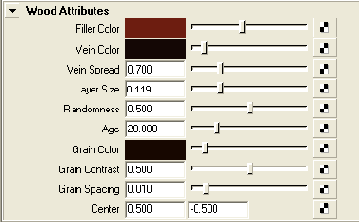
Существуют и другие способы назначения материалов. Например, можно средней кнопкой мыши перетащить материал из ячейки образца на объект в окне проекции.
5. Чтобы увидеть темную текстуру на поверхности объекта, создадим дополнительный источник света. Выберите в меню Create (Создать) команду Lights > Ambient Light (Источники света > Рассеянный) и нажмите комбинацию клавиш Ctrl+a, чтобы открыть для нового осветителя окно диалога Attribute Editor (Редактор атрибутов). Присвойте параметру Intensity (Интенсивность) значение 2,5.
6. Сосредоточьтесь на рукоятке алебарды и визуализируйте сцену (Рисунок 7.7). Обратите внимание на то, что повторение текстуры на поверхности объекта приводит к появлению странного и неестественного рисунка. Значит, нам нужно отредактировать расположение текстуры.
